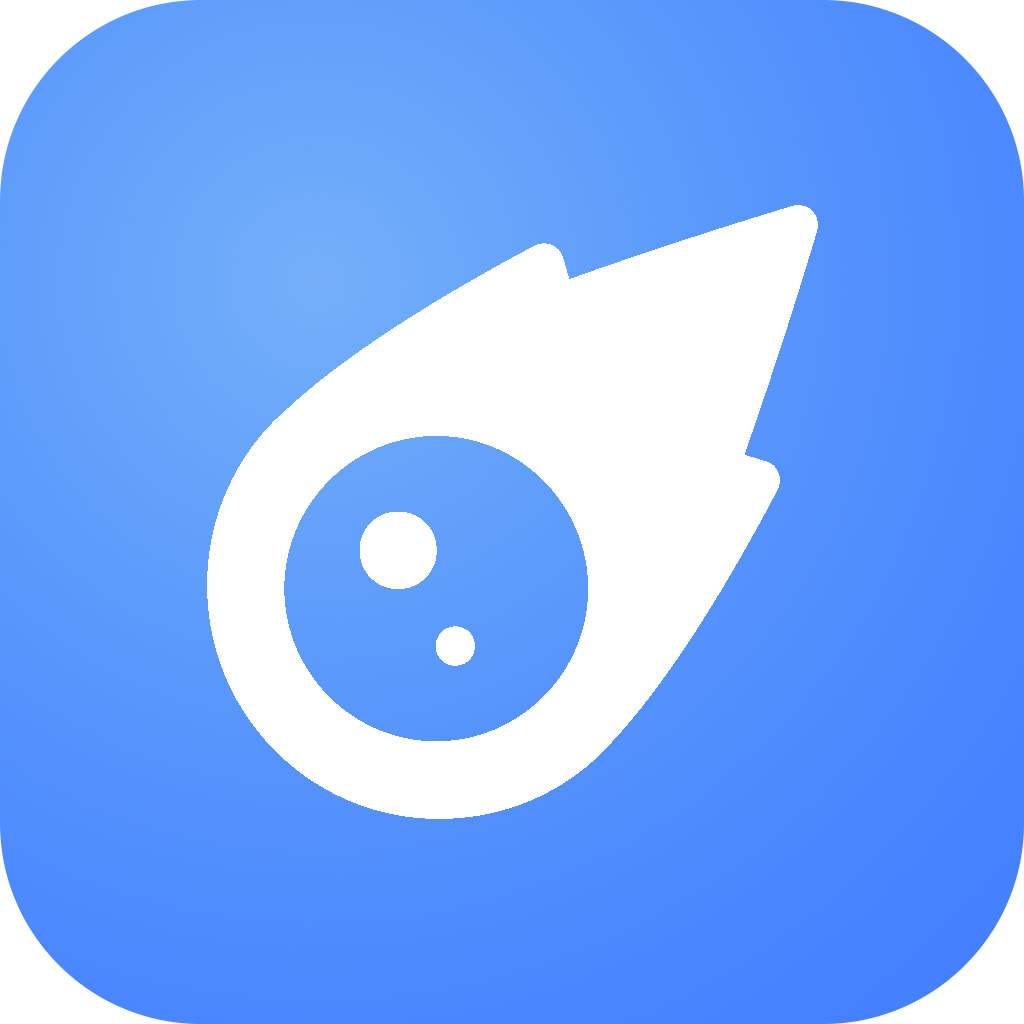1、如何搜索题库
通过“题库广场”页面顶部搜索框,我们可以输入题库名称搜索,也可以输入题目描述搜索。假设我们搜索题目“未成年工是指”
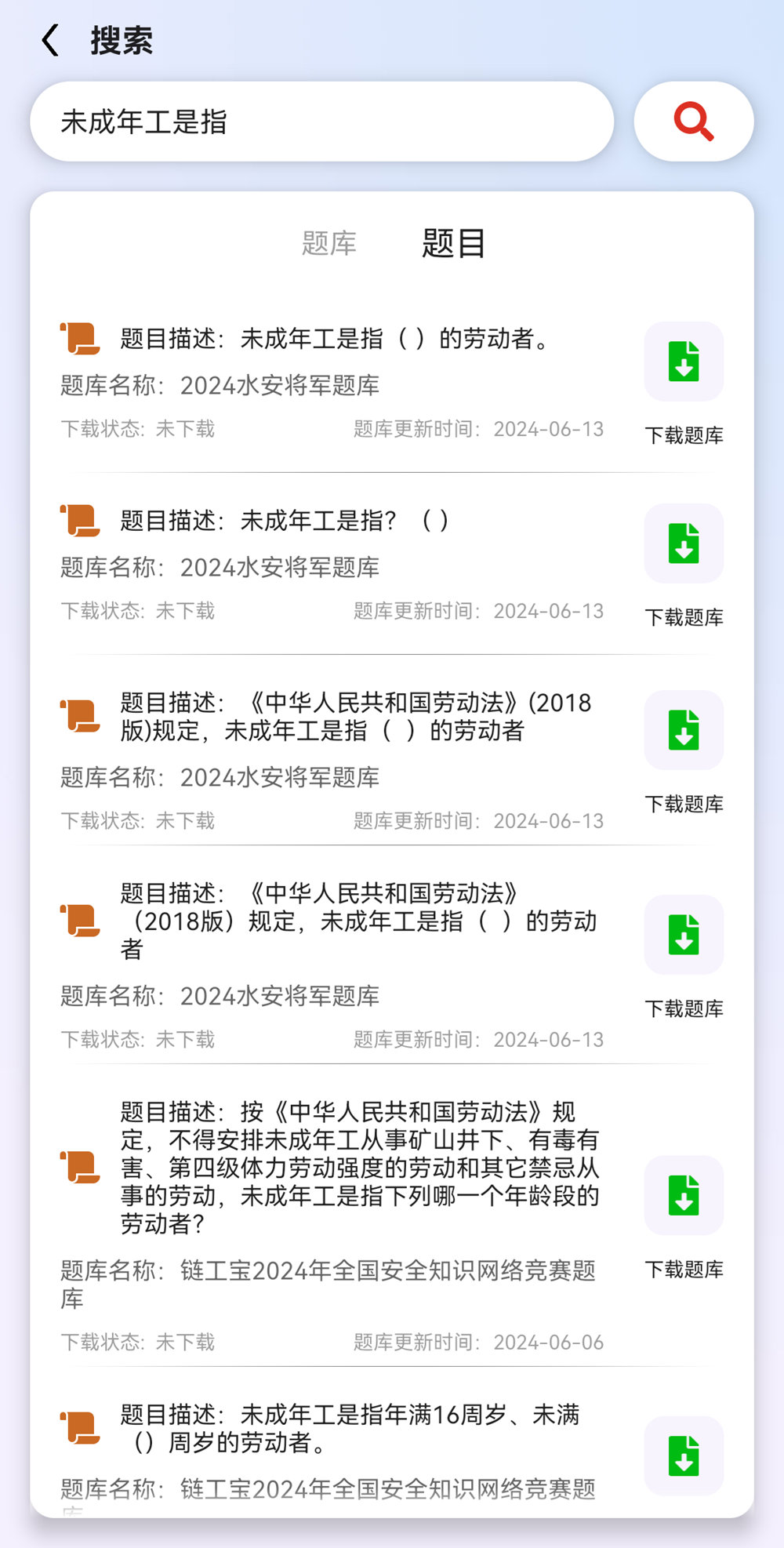
找到我们需要找的题库,点击“下载题库”,即可下载目标题库到本地。
2、搜题-拍照搜题
点击“首页”-“拍照搜题”功能,打开“拍照搜题”功能
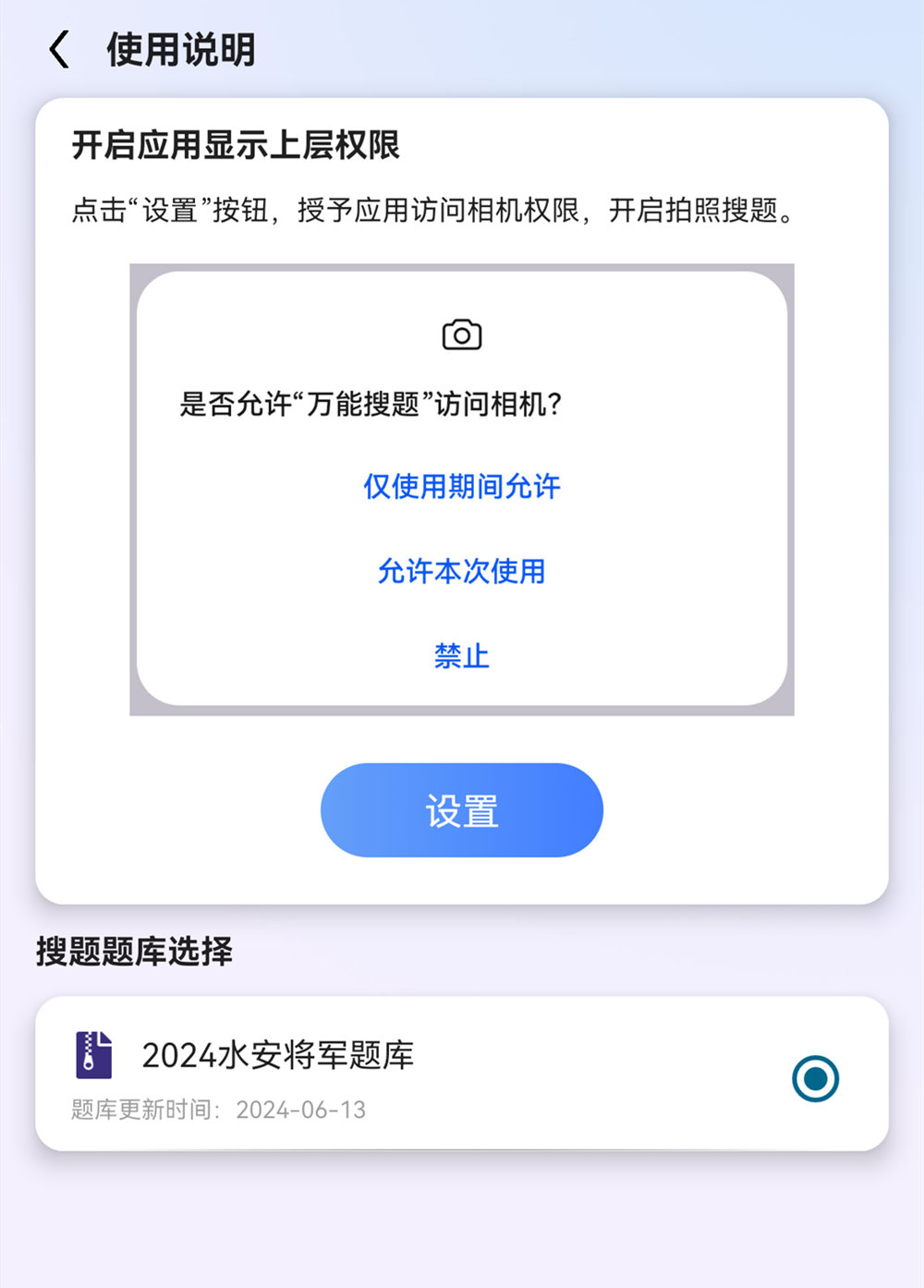
选择我们需要搜索的题库,点击“设置”按钮,按照屏幕提示授予应用权限
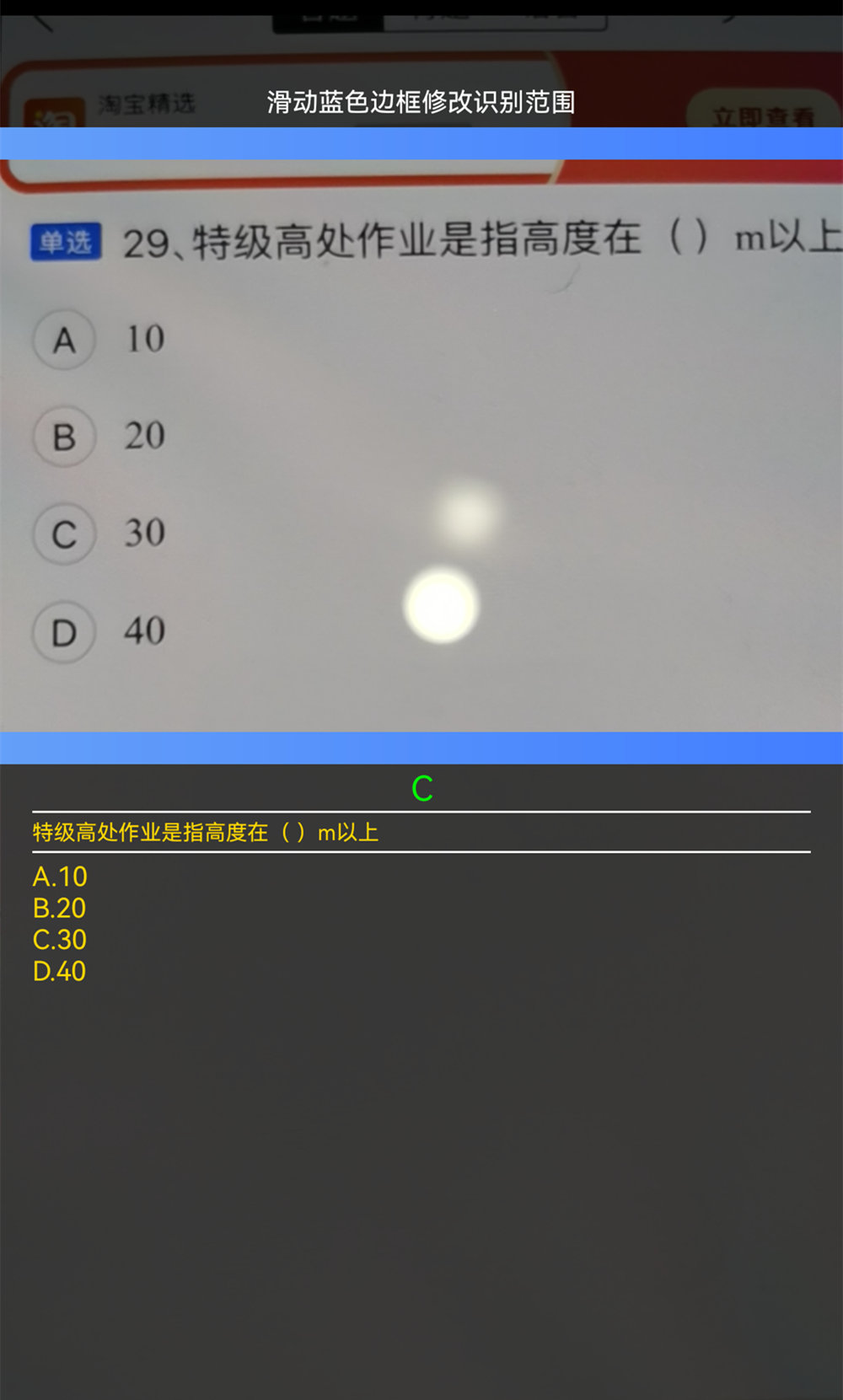
摄像头对准需要识别的题目,屏幕想法会显示所有匹配到的题目。
滑动两条蓝色横线,可以修改识别范围。
3、搜题-极速搜题
点击“首页”-“极速搜题”功能,打开“极速搜题”功能
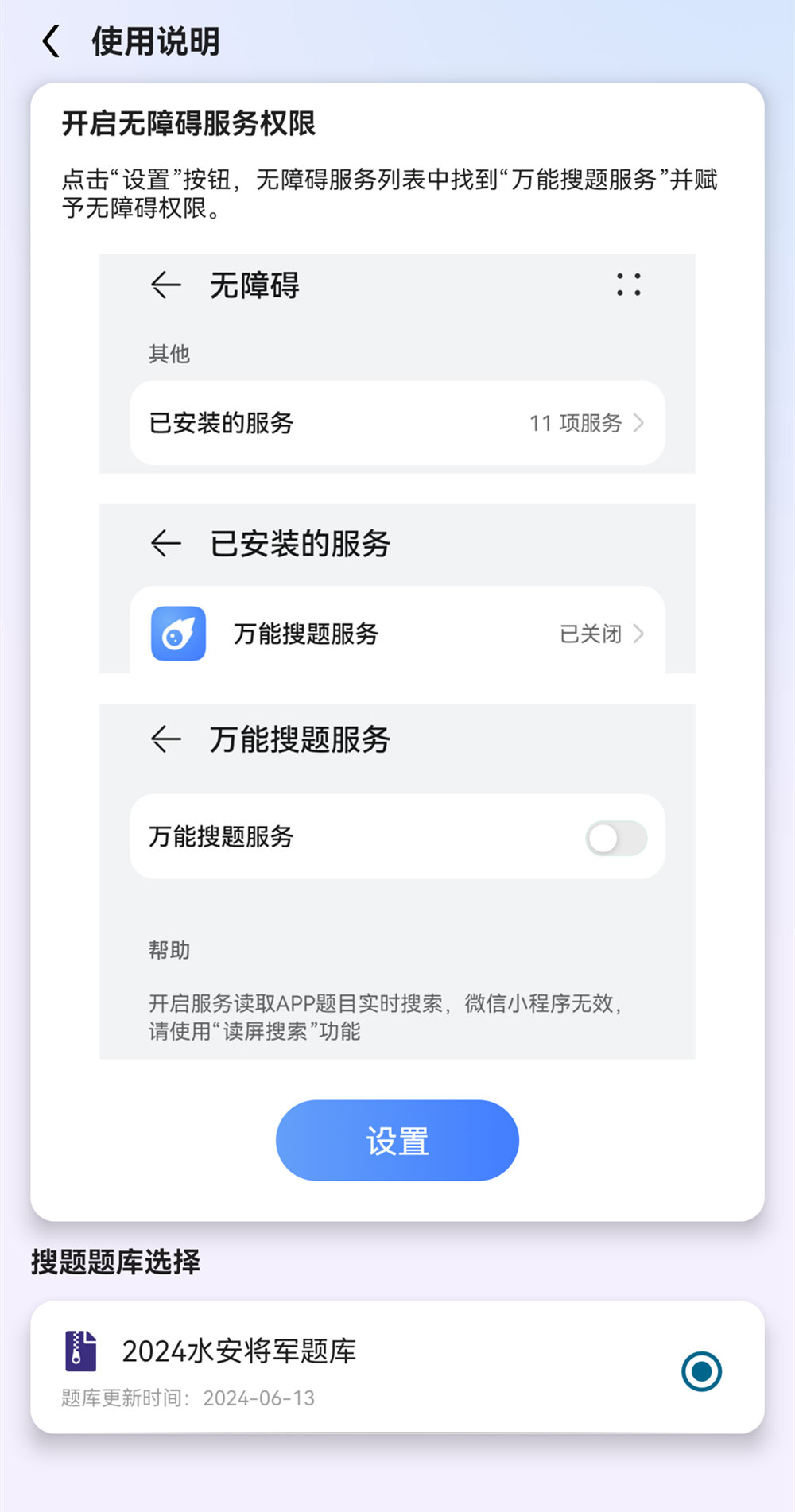
极速搜题通过系统无障碍服务能力读取屏幕内容,适合识别APP类答题。选择我们需要搜索的题库,点击“设置”按钮,按照屏幕提示授予应用权限。
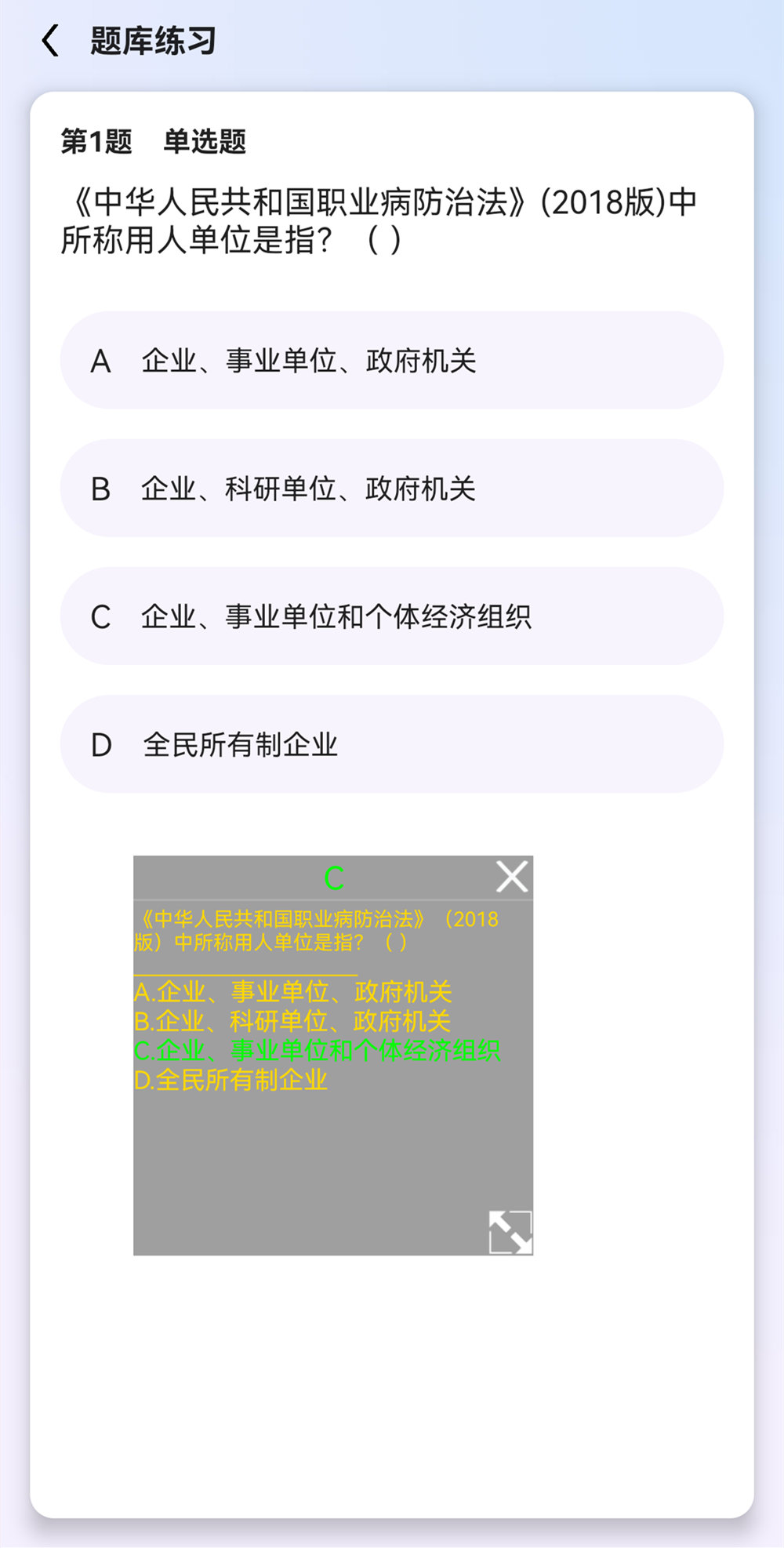
极速搜题展示悬浮窗,实时识别当前正在展示的题目。
用户可拖动悬浮窗右下角“改变大小”按钮,改变悬浮窗大小。
4、搜题-读屏搜题
点击“首页”-“读屏搜题”功能,打开“读屏搜题”功能
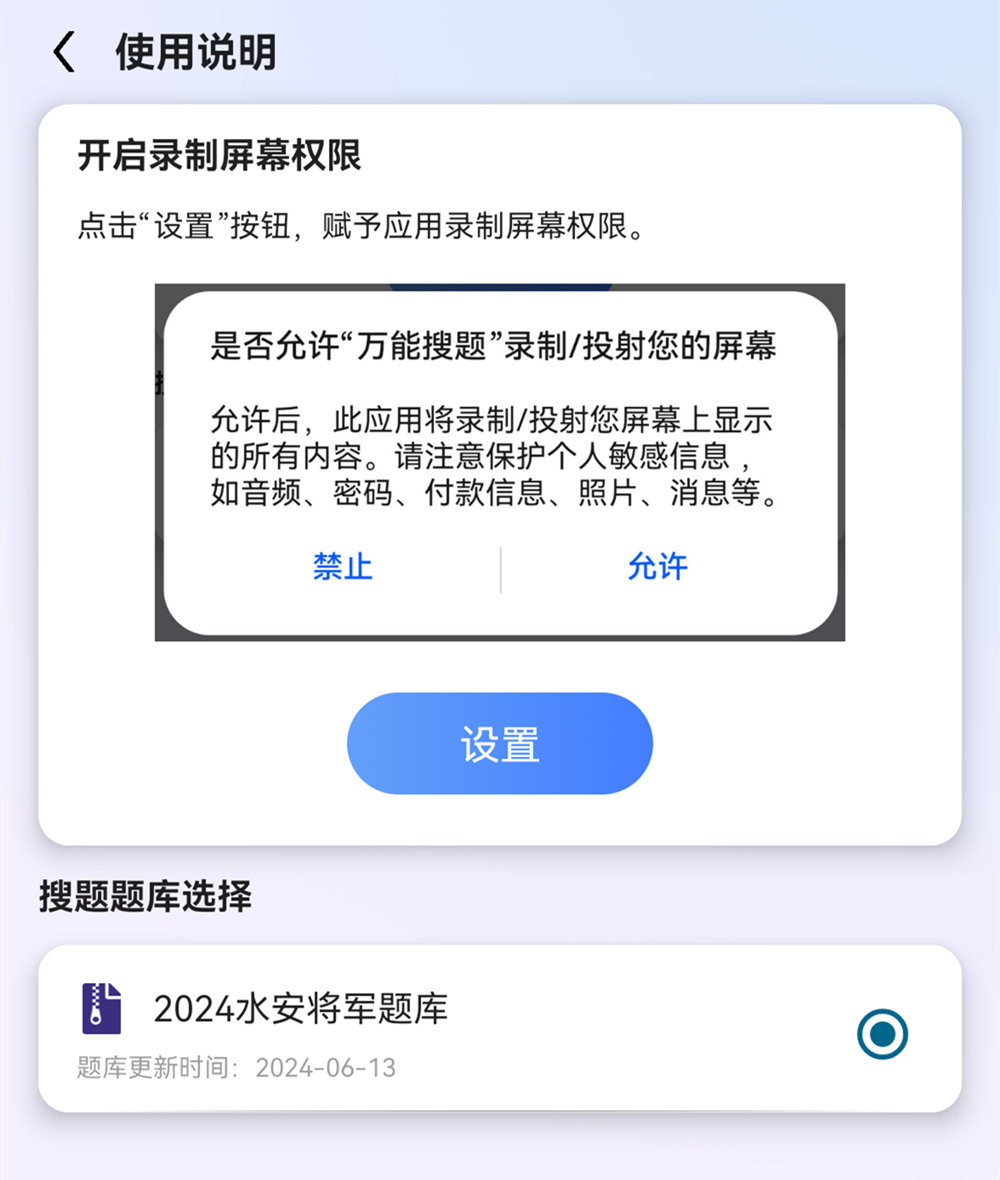
极速搜题通过OCR能力读取屏幕图片并转换为文字,适合所有答题场景。选择我们需要搜索的题库,点击“设置”按钮,按照屏幕提示授予应用权限。
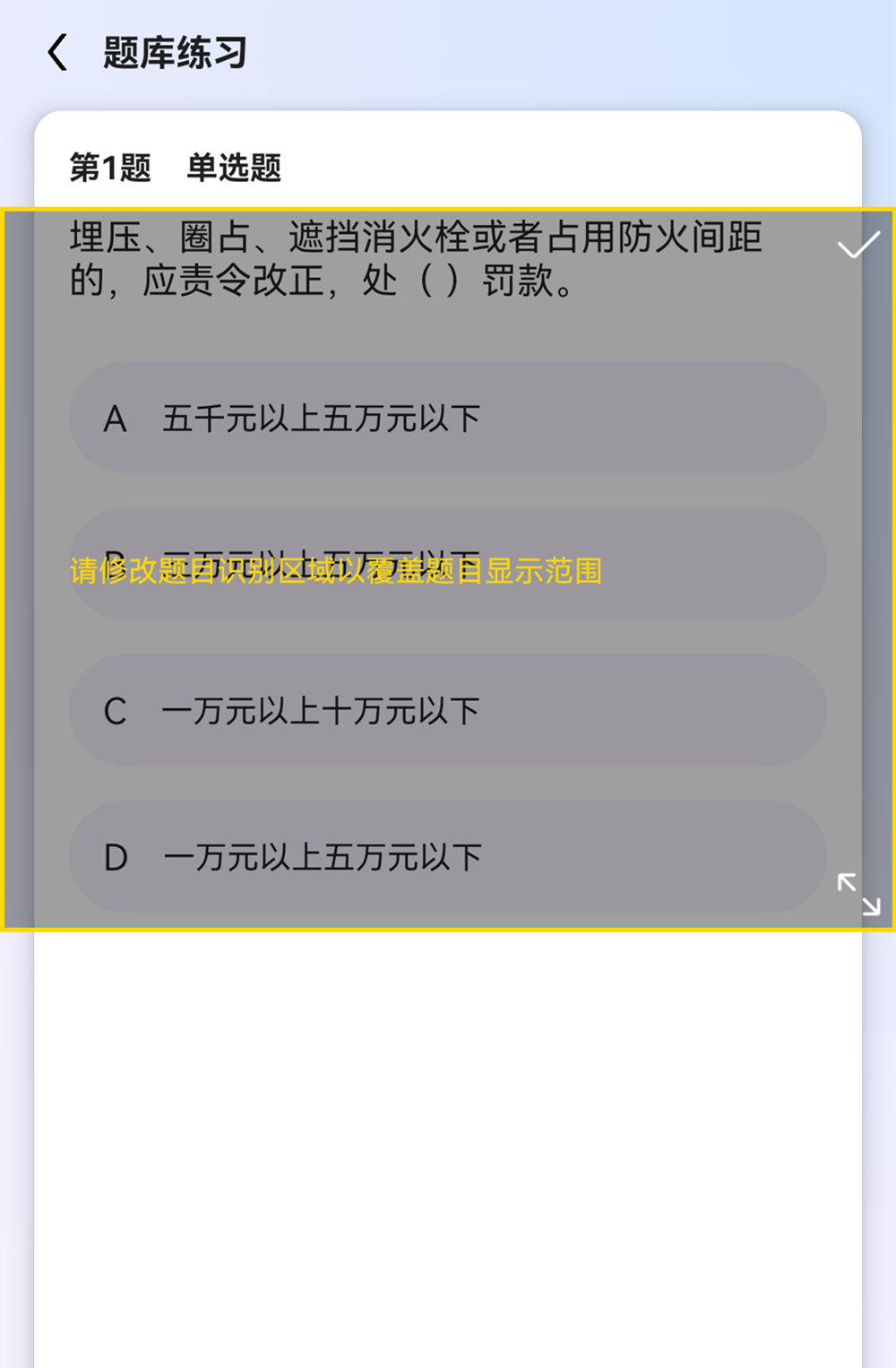
首先需要确定图文识别范围,拖动右下角图标改变悬浮窗大小,使悬浮窗区域覆盖题目范围,点击右上角对号图标确认。
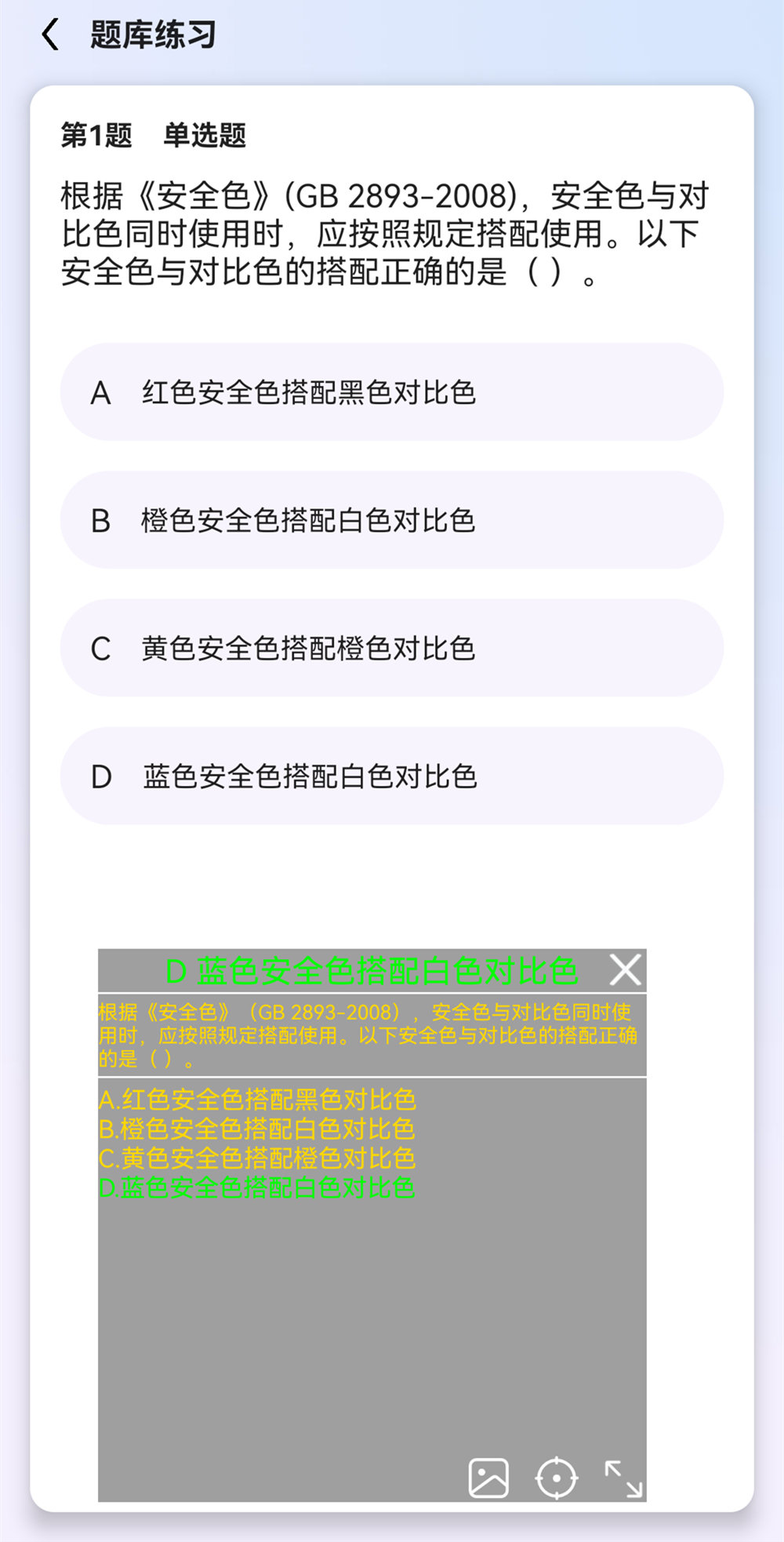
应用开始识别屏幕内容,悬浮窗展示匹配题目。注意悬浮窗不要放到题目范围内,右下角“图片”按钮点击后可以查看当前识别图片区域,右下角“瞄准”按钮点击后可以跳转OCR识别范围。
若无法识别题目,请退出APP重新启动即可。
5、搜题-手动搜题
点击“首页”-“手动搜题”功能,打开“手动搜题”功能
选择我们需要搜索的题库,点击“设置”按钮,按照屏幕提示授予应用权限。
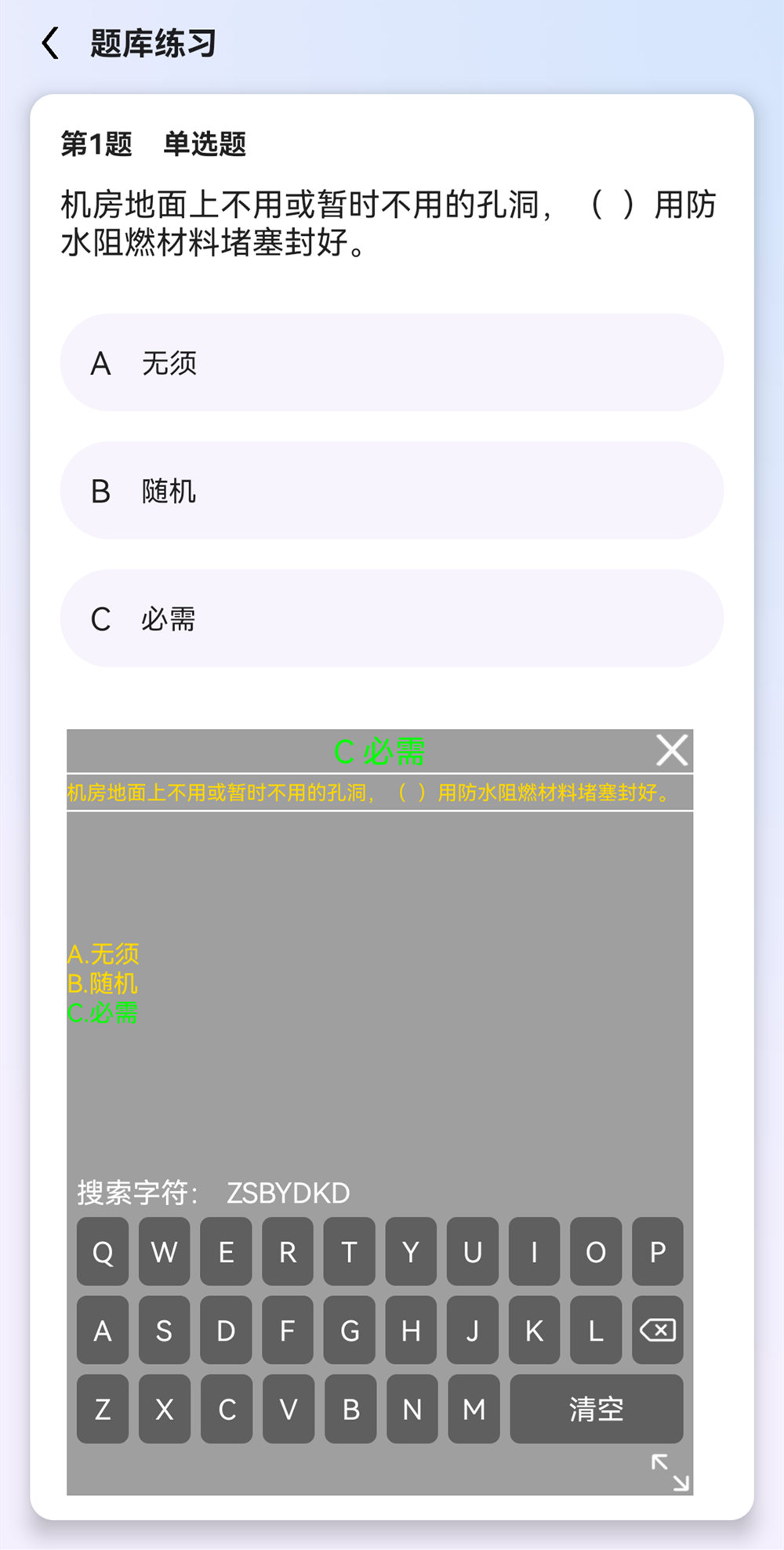
我们可以输入题目任意连续文字的首字母进行搜索,例如题目中的“暂时不用的孔洞”,我们输入“ZSBYDKD”即可搜索得到正确的题目。
拖动右下角图标亦可改变悬浮窗大小。
6、题库练习
点击“首页”-“题库练习”功能,打开“题库练习”功能
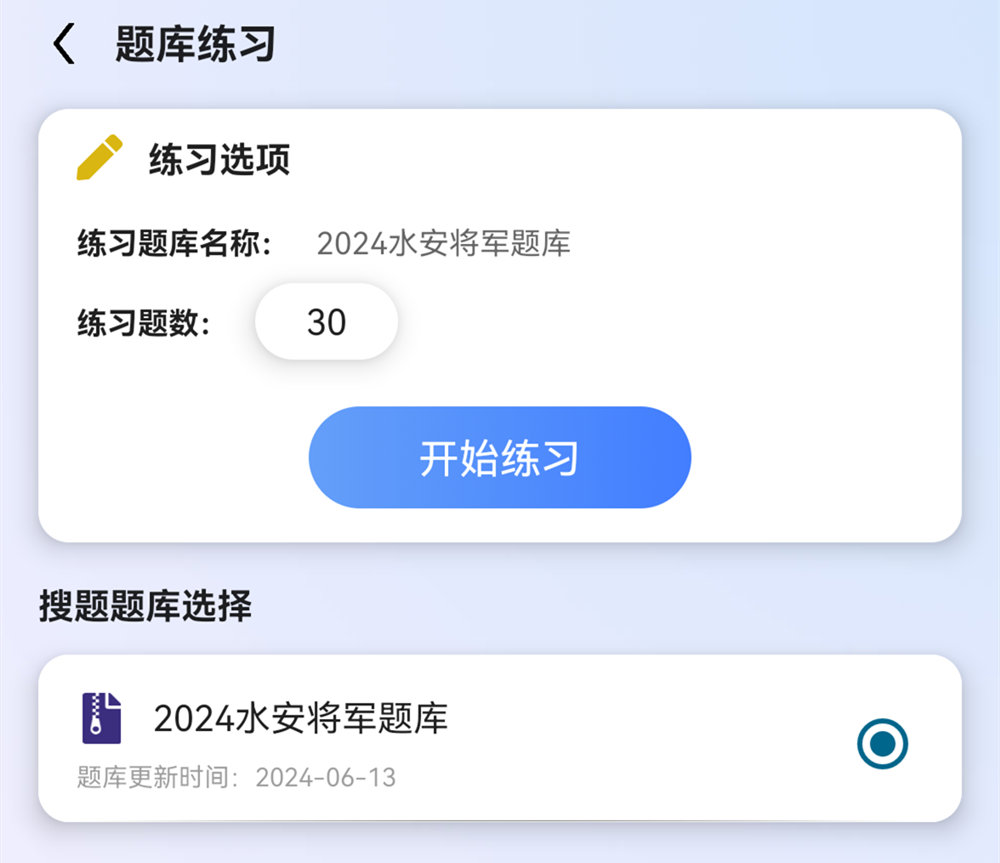
选择我们需要练习的题库,输入练习题目数量,点击“开始练习”按钮开始练习。
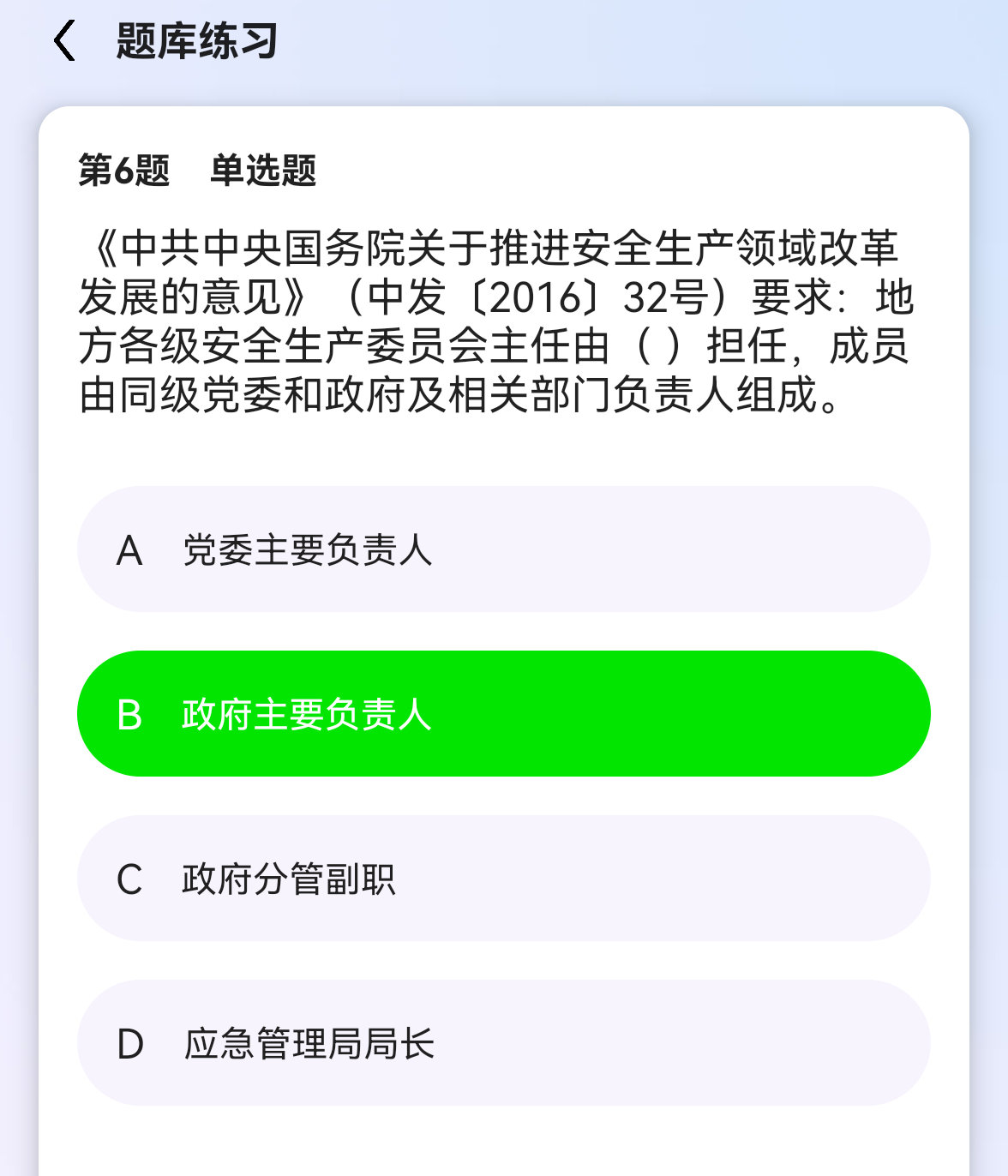
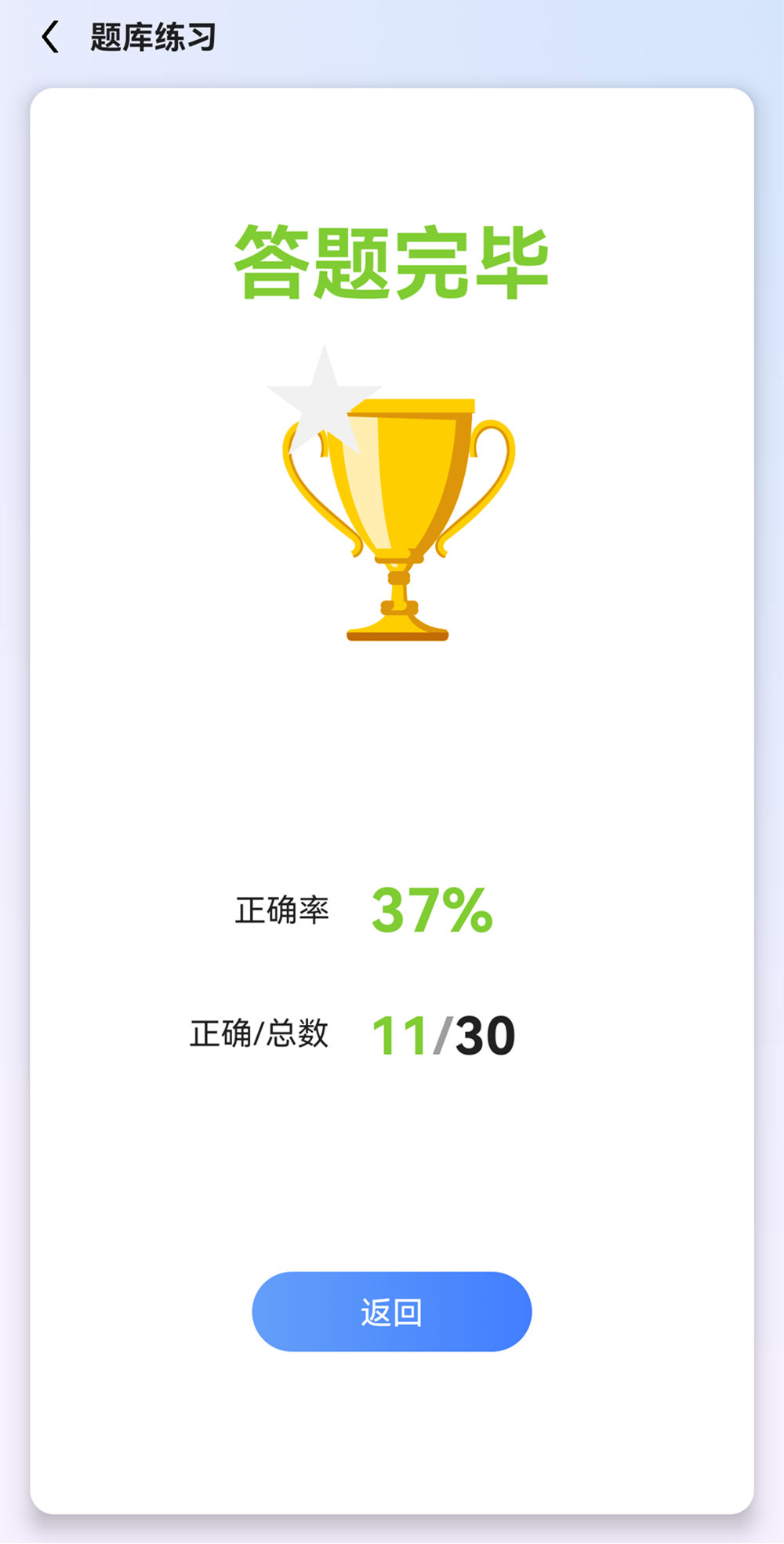
答题完毕并交卷后,我们可以查看我们的成绩。